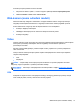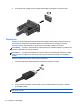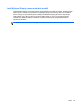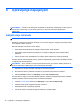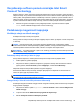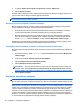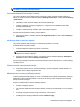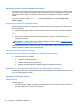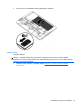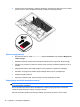User Manual - Windows 8
Osvježavanje softvera pomoću značajke Intel Smart
Connect Technology
Kada je računalo u stanju mirovanja, tehnologija Intel® Smart Connect povremeno vraća računalo iz
stanja mirovanja. Ako je mrežna veza dostupna, Smart Connect ažurira otvorene aplikacije kao što je
ulazna pošta, web-mjestaza društveno umrežavanje i stranice s vijestima, a potom računalo vraća u
stanje mirovanja. Smart Connect također sinkronizira sadržaj koji ste stvorili izvanmrežno, primjerice
e-poštu. Kada računalo izađe iz stanja mirovanja, trenutno možete pristupiti ažuriranim podacima.
●
Da biste omogućili tu značajku ili ručno prilagodili postavke, na početnom zaslonu upišite
smart, a zatim odaberite Intel(R) Smart Connect Technology.
Podešavanje mogućnosti napajanja
Korištenje stanja za uštedu energije
Značajka mirovanja tvornički je omogućena.
Kad je pokrenuto stanje mirovanja, žaruljica napajanja trepće i zaslon je isključen. Vaš se rad sprema
u memoriju.
OPREZ: Da biste smanjili rizik od mogućeg smanjenja kvalitete audio i videozapisa, gubitka
funkcionalnosti audio ili videoreprodukcije ili gubitka podataka, nemojte pokretati stanje mirovanja dok
očitavate podatke s diska ili snimate na disk, odnosno na vanjsku memorijsku karticu.
NAPOMENA: ne možete pokrenuti ni jednu vrstu mrežnog povezivanja ni koristiti funkcije računala
dok je računalo u stanju mirovanja.
Pokretanje stanja mirovanja i izlaz iz njega
Dok je računalo uključeno, možete pokrenuti stanje mirovanja na bilo koji sljedeći način:
●
kratkim pritiskom gumba napajanja
●
Na početnom zaslonu pokazivač usmjerite na gornji desni ili donji desni kut zaslona. Kada se
pojave gumbići, kliknite Postavke, pa ikonu Napajanje, a zatim kliknite Mirovanje.
Napustite stanje mirovanja kratkim pritiskom na gumb napajanja.
Kad računalo izađe iz stanja mirovanja, žaruljica napajanja će se uključiti te se vaš rad vraća na
zaslon na mjesto gdje ste prestali s radom.
NAPOMENA: ako ste odredili da prilikom buđenja treba unijeti lozinku, morate unijeti svoju
Windows lozinku prije povratka računala na zaslon.
Omogućavanje i izlaz iz korisnički pokretane hibernacije
Korištenjem Mogućnosti uštede energije možete omogućiti korisnički pokrenutu hibernaciju i izmijeniti
druge postavke napajanja:
1. Na početnom zaslonu upišite mogućnosti, odaberite Postavke i zatim odaberite Mogućnosti
uštede energije.
2. U lijevom oknu kliknite Odaberite funkciju gumba za uključivanje.
3. Kliknite Promjena trenutno nedostupnih postavki.
Osvježavanje softvera pomoću značajke Intel Smart Connect Technology 35